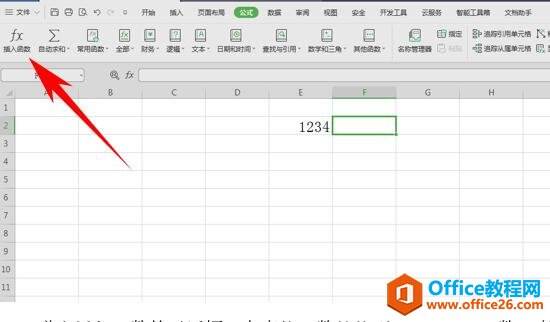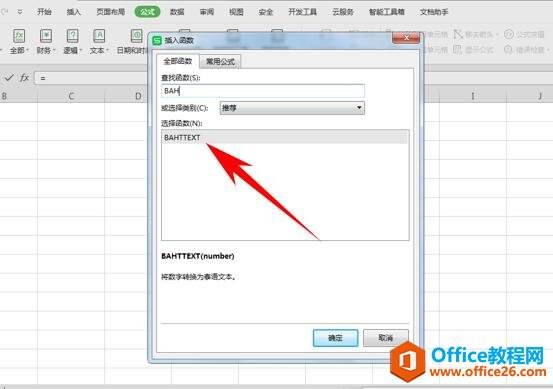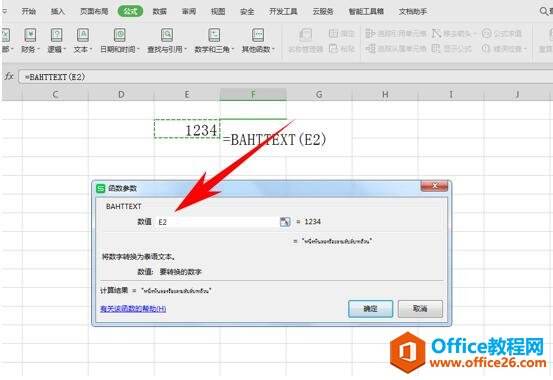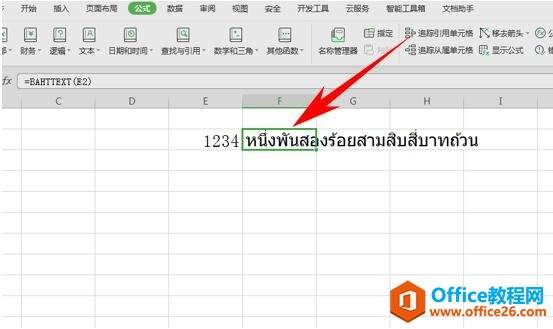WPS excel如何将数字转换成泰文显示
办公教程导读
收集整理了【WPS excel如何将数字转换成泰文显示】办公软件教程,小编现在分享给大家,供广大互联网技能从业者学习和参考。文章包含392字,纯文字阅读大概需要1分钟。
办公教程内容图文
如何将数字转换成泰文显示
首先,我们先在表格当中输入阿拉伯数字,比如下图1234。然后单击工具栏公式下的插入函数。
弹出插入函数的对话框,在查找函数处找到BAHTTEXT函数,表示将数字转换为泰语文本,单击确定。
然后弹出函数参数的对话框,单击E2的单元格,表示要转换的数字,单击确定即可。
我们看到阿拉伯数字已经变成泰文文字显示了。
那么,在WPS表格与Excel表格当中,利用BAHTTEXT函数将数字转换为泰文文字显示的方法,是不是非常简单呢,你学会了吗?
办公教程总结
以上是为您收集整理的【WPS excel如何将数字转换成泰文显示】办公软件教程的全部内容,希望文章能够帮你了解办公软件教程WPS excel如何将数字转换成泰文显示。
如果觉得办公软件教程内容还不错,欢迎将网站推荐给好友。